您的位置:极速下载站 → 电脑软件 → 多媒体类 → 媒体转换 → Free Video to Gif Maker
顾名思义,Free Video to Gif Maker是一款可以将常见的视频转换并制作成gif动画的软件,比如我们经常在QQ上看到有些表情就像电影片段一样,您也可以通过Free Video to Gif Maker制作自己喜欢的动态表情,也就是GIF动画。
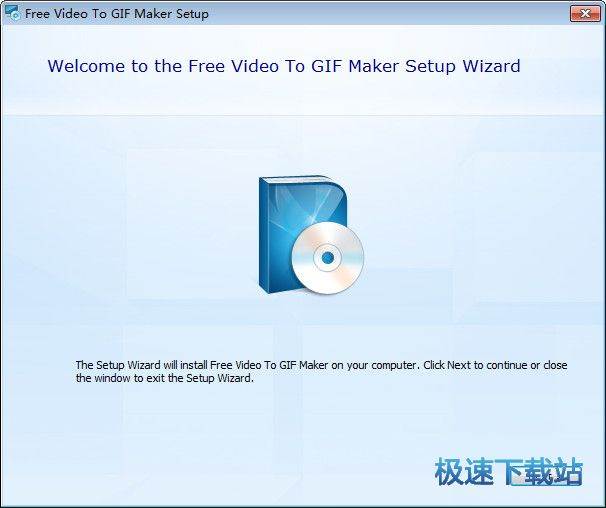
操作步骤
1.打开软件后,点选【Browse Video】载入视频文件
2.影片载入后,设定要截取影片的时间范围、截取图片大小和间隔多少秒数截取一画格。
3.接着点选上方分页到第2步骤,设定GIF档可以调整GIF档的品质和播放速度或调整删除一些不要的画格。设定好后点选下方的【Make Gif】开始转换即可!
更新日志
1、操作简单快捷。
2、界面简洁清晰。
3、优化了部分程序。
4、修复bug。
文件信息
文件大小:10305440 字节
文件说明:This installer database contains the logic and data required to install Free Video To GIF Maker.
文件版本:1.0.0
MD5:AC11C3AF6E637411FB5C58573D266C9B
SHA1:FA8F34766510AAFC8D2259732B11E70B357EF311
CRC32:4526D7A0
相关搜索:视频转GIF
Free Video to Gif Maker安装教程
首先我们需要下载Free Video to Gif Maker ,下载解压后双击“videotogifmaker_setup.exe”出现安装界面:

进入Free Video to Gif Maker 的安装向导。安装向导建议在开始安装Free Video to Gif Maker 之前关闭所有其他应用程序;
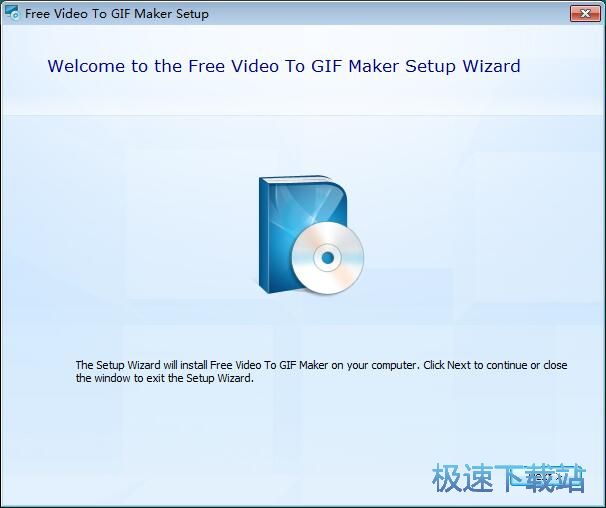
安装向导设置的软件安装路径为C:\Program Files\Media Freeware\Free Video To GIF Maker\。安装Free Video to Gif Maker 至少需要28MB的空闲磁盘空间。点击Browse浏览可以在文件夹浏览窗口中自定义设置软件安装路径;
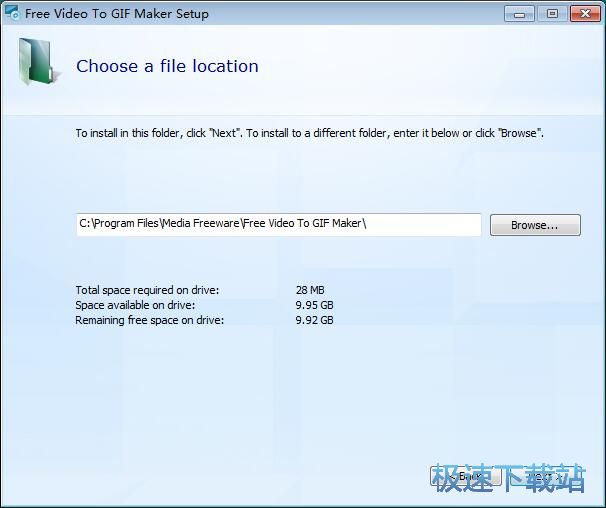
安装向导已经准备好可以开始安装Free Video to Gif Maker 。点击Install安装就可以开始将Free Video to Gif Maker 安装到电脑中;
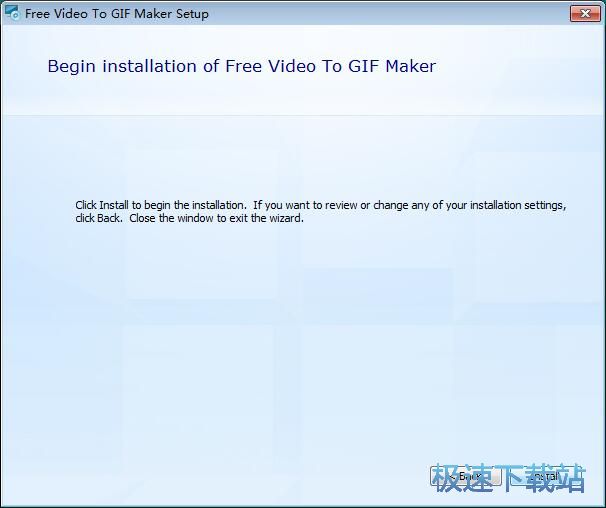
安装向导正在安装Free Video to Gif Maker ,安装软件需要一定的时间,请耐心等待软件安装完成;
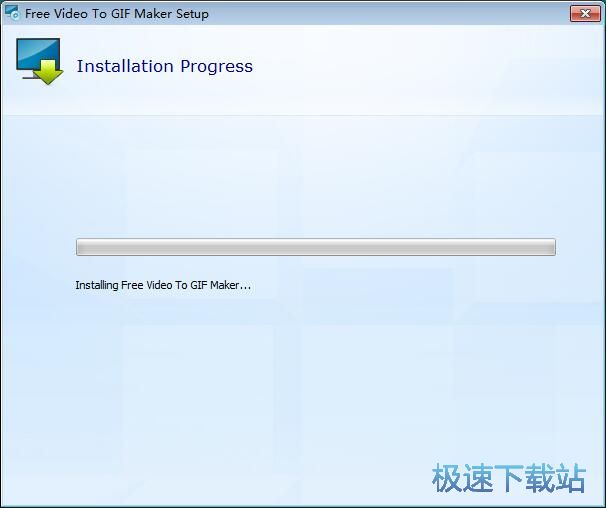
软件安装完成。这时候安装向导会提示软件安装完成。点击Close关闭就可以退出安装向导,完成Free Video to Gif Maker 的安装。
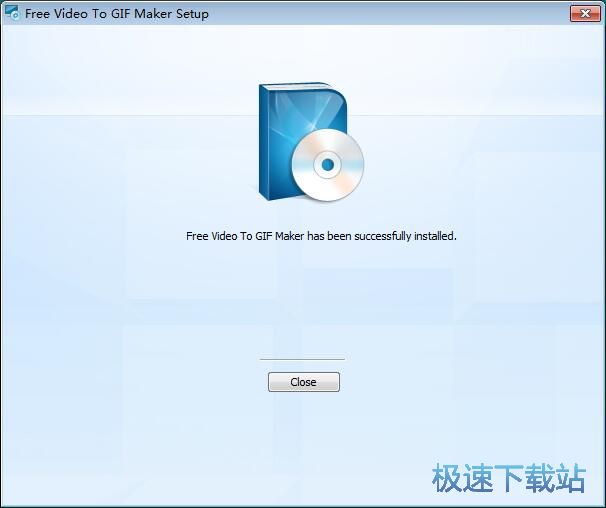
Free Video to Gif Maker使用教程
Free Video to Gif Maker是一款好用的视频内容GIF图片制作软件。使用Free Video to Gif Maker可以轻松对将电脑本地的视频内容转换成GIF动态图片;

极速小编这一次就给大家演示一下怎么使用Free Video to Gif Maker将电脑本地视频转换成GIF动图吧。点击Free Video to Gif Maker主界面中的Browse Video浏览视频,打开文件浏览窗口,选择视频制作成GIF动态图片;

在文件浏览窗口中,根据MP4视频文件的存放路径,打开文件夹,点击选中想要制作成GIF动图的视频文件。点击打开,就可以将选中的视频导入到Free Video to Gif Maker中;

视频成功导入到Free Video to Gif Maker中,这时候我们可以在Free Video to Gif Maker的视频路径中看到我们刚刚选中导入的视频文件路径。接下来我们就可以开始选择视频内容制作成GIF图片;

首先我们要设置GIF动图的起始位置。拖动Free Video to Gif Maker视频进度条中的左边滑块,就可以设置GIF动态图片的起始位置;

GIF动态图片起点设置成功后,接下来我们就要设置GIF动态图片的结束位置。设置GIF动态图片结束点的方式和设置起始点的方式一样,同样是选择视频进度条上的滑块位置。极速小编就不进行重复说明了;

- 共 0 条评论,平均 0 分 我来说两句
- 人气英雄联盟下载官方下载
- 《英雄联盟》(简称LOL)是由美国拳头游戏(Riot Games)开发、中国大陆地区腾讯游戏代理运营的英雄对战MOBA... [立即下载]
- 好评百度手机助手 5.8.6.16 官方版
- 百度手机助手桌面版3.5震撼发布,全新功能供你体验!海量优质安卓APP应用极速免费下载下载,炫酷你的手机。... [立即下载]
更多同类软件推荐
- 217582Satsuki Decoder Pack 5.2.0.1 英...
- 79678佳佳全能音频格式转换器 10.9.0....
- 71363酷狗缓存转MP3工具 1.1 单文件版...
- 66714XV视频格式转换器 1.0 绿色版
- 56166视频GIF转换 1.3.3 官方版
- 43974抓抓手机伴侣 4.7.2 安装版
- 42325优酷KUX视频批量爆菊 1.1.0.0 单...
- 41151QSV转换工具 3.1 单文件版
- 40426格式工厂 4.7.0.0 官方版
- 28542暴风转码 1.2.0.7 官方版

